Ein spezialisiertes Betriebssystem TrueNAS ist eine der besten Lösungen zur Verwaltung von DIY NAS-Speichersystemen. Es hat jedoch auch einige Nachteile – zum Beispiel kann der Datenwiederherstellungsprozess von einem TrueNAS-Speicher wirklich kompliziert sein. Außerdem funktionieren einige Datenwiederherstellungstools nicht mit TrueNAS und seinen spezifischen RAID-Arrays. Lesen Sie weiter für eine Bewertung beliebter Datenwiederherstellungsprodukte und Sie werden sehen, welche von ihnen wirklich gut für TrueNAS sind. Dabei werden wir herausfinden, wie man Daten richtig von einem auf TrueNAS basierenden NAS-Speicher wiederherstellt.
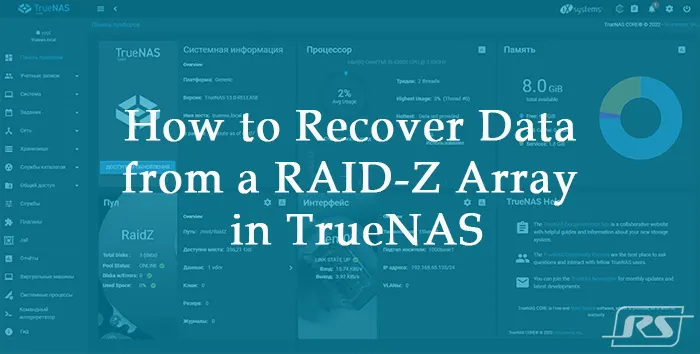
Inhalt
- Besonderheiten der Datenwiederherstellung auf TrueNAS
- RS RAID Retrieve
- UFS Explorer RAID
- DiskInternals RAID Recovery
- EaseUS Data Recovery
- Stellar Data Recovery Technician
- R-Studio Technician
- Zero Assumption Recovery
- Fazit
Besonderheiten der Datenwiederherstellung auf TrueNAS
Wenn es um NAS geht, können Sie ein DIY-NAS erstellen, ein Betriebssystem installieren und es konfigurieren.
Unabhängig von der Art des verwendeten NAS kann es erforderlich sein, die Daten wiederherzustellen. Diese Daten können versehentlich vom Hauptbenutzer, von anderen Benutzern oder Viren gelöscht werden. Manchmal kann ein RAID durcheinander geraten, nicht erkannt werden oder sogar mit den Mitteln des NAS-Betriebssystems nicht wiederhergestellt werden.
Daten können von NAS indem Sie die Festplatten vom NAS-Gerät trennen und mit einem PC verbinden wiederhergestellt werden. Anschließend sollte ein Datenwiederherstellungstool geöffnet werden. RAID NAS sollte als Speicherort zum Suchen nach gelöschten Daten ausgewählt werden. Das Wiederherstellungstool durchsucht diesen Speicherort und wenn es Informationen zur Wiederherstellung findet, können Sie dies tun.
TrueNAS hat jedoch bestimmte Besonderheiten. Dieses Betriebssystem ist einzigartig und eine seiner Funktionen ist die Verwendung eines leistungsstarken Dateisystems, ZFS. Zusammen mit herkömmlichen RAID 0- und RAID 1-Konfigurationen ermöglicht es auch die Erstellung spezifischer RAID-Typen – RAID-Z und RAID-Z2.
Dies sind verbesserte Äquivalente von RAID 5 und RAID 6. In Fällen, in denen RAID-Z oder RAID-Z2 verwendet wird, kann die Datenwiederherstellung schwieriger sein.
ZFS hat eine ausgeklügelte Struktur der Datenspeicherung. Das Dateisystem „weiß“, wie RAID-Z- und RAID-Z2-Arrays aufgebaut sind, und das Datenwiederherstellungstool muss in der Lage sein, sie zu identifizieren, da eine solche Konfiguration in den Einstellungen des Wiederherstellungstools nicht manuell festgelegt werden kann. Wenn das Tool RAID-Z und RAID-Z2 nicht identifizieren kann, kann es die Festplatten nicht auf Daten scannen und es wird unmöglich sein, sie wiederherzustellen.
Von der Vielzahl der verschiedenen Datenwiederherstellungstools für RAID werden wir uns auf die Verwendung der folgenden Produkte beschränken, da wir es mit einem NAS-System mit TrueNAS zu tun haben:
- die ZFS unterstützen (weil es viele Tools gibt, die es nicht unterstützen);
- und die in der Lage sind, RAID-Z und RAID-Z2 zu identifizieren, wenn sie verwendet werden.
Welche beliebten Produkte können also die Datenwiederherstellung von TrueNAS und insbesondere von RAID-Z und RAID-Z2 bewältigen? Welche davon sind besser als andere? Und wie können wir Daten von TrueNAS wiederherstellen?
RS RAID Retrieve
RS RAID Retrieve ist ein spezialisiertes Datenwiederherstellungstool, das speziell für RAID-Arrays entwickelt wurde, insbesondere solche, die in NAS-Geräten verwendet werden. Es verfügt über effektive Datenwiederherstellungsalgorithmen, erfordert keinen originalen RAID-Controller und erfordert keine Neuerstellung oder Neukonfiguration eines vorhandenen RAID. Dieses Tool kann Arrays eigenständig identifizieren und verfügt über zwei Scan-Modi: Schnellscan und Vollscan mit einer gründlichen Suche, um alle Daten zu finden und wiederherzustellen.
Es unterstützt zahlreiche RAID-Konfigurationstypen – 0, 1, 4, 5, 6, 1E, 5E, 5EE, 01, 10, 50, 60 usw. und funktioniert mit nahezu jedem Dateisystem – NTFS, ReFS, FAT, exFAT, APFS, HFS+, Ext 2/3/4, XFS, ReiserFS, UFS 1/2, ZFS. Dieses Tool kann RAID-Z und RAID-Z2 identifizieren, deren Daten finden und wiederherstellen. Dies geschieht nicht nur im Vollscan-Modus, sondern auch nach einem Schnellscan.
Datenwiederherstellung von beschädigten RAID-ArraysWiederherstellung jeder Art von RAID-Array
In dem Fenster des Programms können wir sehen, dass es das RAID mit dem ZFS-Dateisystem identifiziert hat, das heißt, eines, das unter dem TrueNAS-Betriebssystem arbeitet.
Klicken Sie im Kontextmenü auf Eigenschaften
um zu sehen, welche Festplatten dieses Arrays identifiziert sind und ob alle verfügbaren Festplatten angezeigt werden.
Klicken Sie nun einfach doppelt auf das TrueNAS-RAID. In dem sich öffnenden Assistenten zur Dateiwiederherstellung können Sie zuerst den Schnellscan auswählen – er kann die benötigten Daten finden. Wenn dies nicht der Fall ist, wählen Sie die vollständige Analyse.
Nachdem der Scan die Daten gefunden hat, durchsuchen Sie deren Struktur nach den spezifischen Dingen, die Sie benötigen. Wählen Sie eine Datei (oder mehrere) aus und klicken Sie auf Wiederherstellung.
Wählen Sie aus, wie die wiederhergestellten Daten gespeichert werden sollen.
Wenn dies eine Festplatte auf Ihrem Computer ist, geben Sie den Pfad dazu an,
und finden Sie die wiederhergestellten Daten in diesem Verzeichnis.
UFS Explorer RAID
UFS Explorer RAID ist das zweite spezialisierte Datenwiederherstellungstool, das speziell für RAID-Arrays entwickelt wurde, einschließlich solcher, die in NAS-Geräten verwendet werden. Dieses Tool kann Arrays eigenständig identifizieren, erfordert keinen originalen RAID-Controller und erfordert keine Neuerstellung oder Neukonfiguration eines bestehenden RAIDs. Es verfügt über fünf Arten von Scans, um verfügbare Daten zur Wiederherstellung zu finden. Dieses Tool unterstützt RAID 0, 1E, 3, 5, 6, 7, 10, 50, 60, 50E-Konfigurationen und kann mit Dateisystemen wie NTFS, ReFS, FAT, exFAT, APFS, HFS+, Ext 2/3/4, XFS, JFS, ReiserFS, UFS, Btrfs, ZFS arbeiten.
Es hat auch einige spezielle Funktionen. Und es kann RAID-Z und RAID-Z2 identifizieren.
Dieses Produkt ist in der Lage, Daten zu finden und wiederherzustellen.
DiskInternals RAID Recovery
DiskInternals RAID Recovery ist ein weiteres spezialisiertes Datenwiederherstellungstool, das für RAID-Arrays und NAS-Geräte entwickelt wurde. Dieses Tool erfordert einen zusätzlichen RAID-Controller für hardwarebasierte Arrays und bietet zwei Scan-Modi: Schnellscan und Vollscan mit einer gründlichen Suche, um Daten zu finden und wiederherzustellen. Es funktioniert mit RAID-Konfigurationen wie 0, 1, 0+1, 1+0, 1E, 4, 5, 50, 5EE, 5R, 6, 60, JBOD und unterstützt NTFS, ReFS, FAT, exFAT, APFS, HFS+, Ext 2/3/4, XFS, JFS, ReiserFS, UFS, ZFS-Dateisysteme und kann RAID-Z und RAID-Z2 identifizieren.
Aber irgendwie kann es die Daten zur Wiederherstellung nicht finden. Es zeigt an, dass das Array leer ist, während andere Produkte dort einige Daten finden.
EaseUS Data Recovery
EaseUS Data Recovery ist ein integriertes Tool, das entwickelt wurde, um Daten von verschiedenen Medien wiederherzustellen. Es unterstützt Dateisysteme wie NTFS, ReFS, FAT, exFAT, HFS+, Ext 2/3, Btrfs. Es verfügt über eine Funktion zur direkten Wiederherstellung von NAS-Daten von der Speichergerät, ohne die Festplatten mit dem Computer verbinden zu müssen, jedoch ist diese Funktion nur für RAID 0 und RAID 1 verfügbar. Das Tool umfasst eine Schnellsuche und eine Vollsuche mit einer gründlichen Suche, um Daten zu finden und wiederherzustellen.
Allerdings funktioniert es nicht mit dem ZFS-Dateisystem und kann RAID-Z und RAID-Z2 nicht erkennen. Daten können nicht wiederhergestellt werden.
Stellar Data Recovery Technician
Stellar Data Recovery Technician ist ein integriertes Tool, das entwickelt wurde, um Daten von verschiedenen Medien wiederherzustellen. Es ist kompatibel mit den Dateisystemen NTFS, FAT und exFAT und unterstützt RAID 0, 5 und 6. Es erfordert keinen originalen RAID-Controller und erfordert keine Neuerstellung oder Neukonfiguration eines vorhandenen RAID. Allerdings kann dieses Produkt die RAID-Konfiguration nicht erkennen und erfordert, dass der Benutzer diese spezifiziert.
Zusätzlich funktioniert es nicht mit dem ZFS-Dateisystem und kann RAID-Z und RAID-Z2 nicht erkennen. Daten können nicht wiederhergestellt werden.
R-Studio Technician
R-Studio Technician ist ein integriertes Tool, das entwickelt wurde, um Daten von verschiedenen Medien wiederherzustellen. Es verfügt über eine Funktion zur Fernwiederherstellung von Daten über das Netzwerk. Dieses Tool arbeitet mit Dateisystemen wie NTFS, NTFS5, ReFS/ReFS2+, FAT, exFAT, APFS, HFS, HFS+, HFSX, Ext 2/3/4, UFS1, UFS2, UFS BigEndian und unterstützt RAID 4, 5, 6. Das Tool kann Arrays eigenständig identifizieren, funktioniert jedoch nicht mit dem ZFS-Dateisystem und kann RAID-Z und RAID-Z2 nicht identifizieren. Daten können nicht wiederhergestellt werden.
Zero Assumption Recovery
Zero Assumption Recovery ist eine umfassende Anwendung zur Wiederherstellung von Daten von verschiedenen Medien. Es ist kompatibel mit den Dateisystemen NTFS, FAT, Ext 2/3/4, XFS und unterstützt RAID 0, 1, 10, 01. Es kann Software-RAID-Systeme auf NAS-Geräten erkennen. Für Hardware-RAID muss jedoch eine Konfiguration angegeben werden.
Es funktioniert nicht mit dem ZFS-Dateisystem und erkennt RAID-Z und RAID-Z2 fälschlicherweise als RAID 1. Daten können nicht wiederhergestellt werden.
Fazit
So ist es – alle Tools, die wir heute überprüft haben, können Ihnen nicht helfen, wenn Sie jemals Daten von einem NAS-System auf TrueNAS wiederherstellen müssen. Sie funktionieren nicht mit dem ZFS-Dateisystem und spezifischen Array-Typen wie RAID-Z, RAID-Z2.
Dies betrifft nicht TrueNAS, aber unter anderem könnten wir EaseUS Data Recovery hervorheben, da es die direkte Wiederherstellungsoption von NAS hat, auch wenn sie nur für eine begrenzte Liste von RAID-Konfigurationen verfügbar ist. Es ist jedoch immer noch effektiver, die Festplatten mit einem PC zu verbinden.
Was die Datenwiederherstellung von TrueNAS betrifft, haben wir nur zwei Produkte gefunden, die uns helfen können – und dies sind Tools, die speziell für RAID entwickelt wurden: UFS Explorer RAID und RS RAID Retrieve. Beide sind effektiv, aber RS RAID Retrieve hat den erheblichen Vorteil einer besseren Benutzerfreundlichkeit.
Zusätzlich ist die Benutzeroberfläche von RS RAID Retrieve ähnlich der des Windows Datei-Explorers, was sie für viele Benutzer vertraut und leichter zu navigieren macht. Sie müssen nicht lernen, wie Sie mit diesem Tool arbeiten – nehmen Sie es einfach und verwenden Sie es.